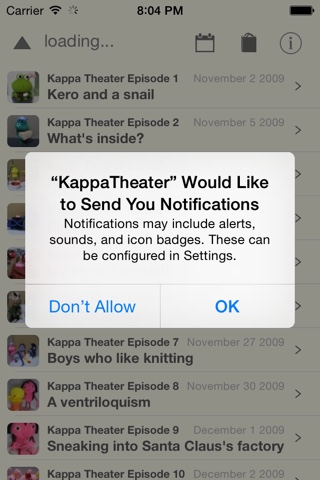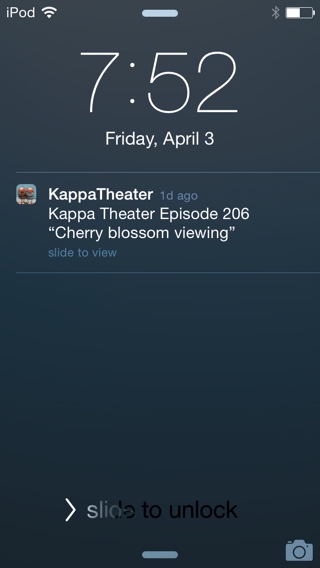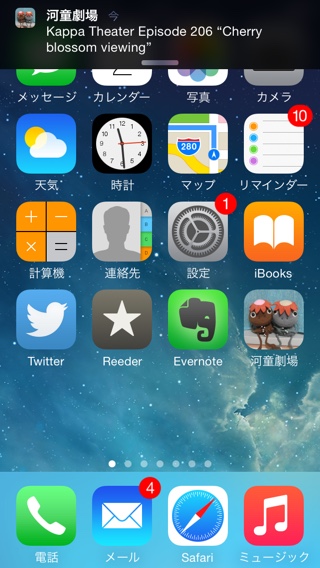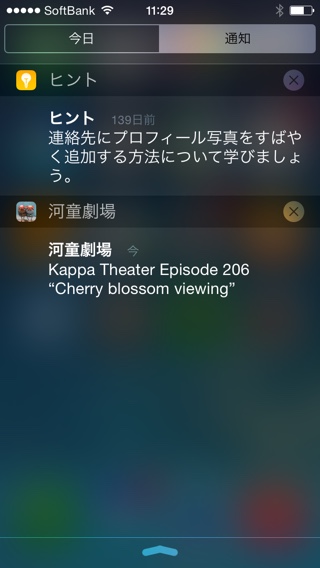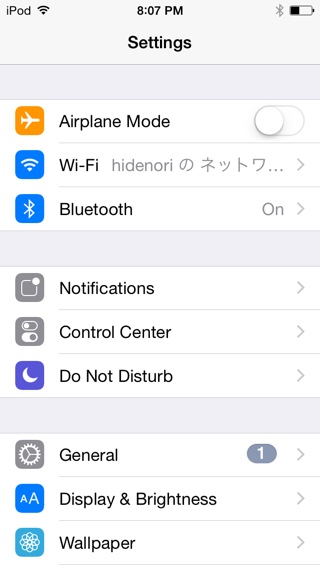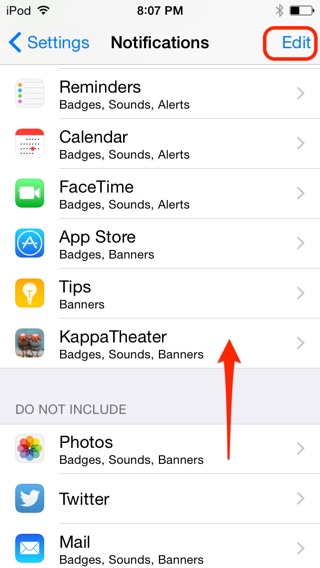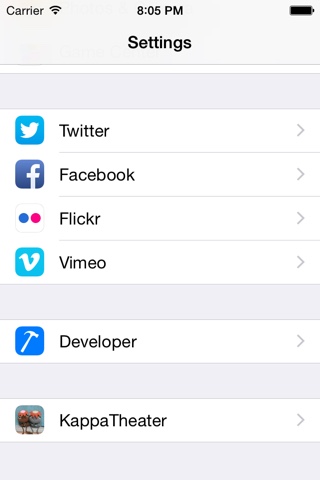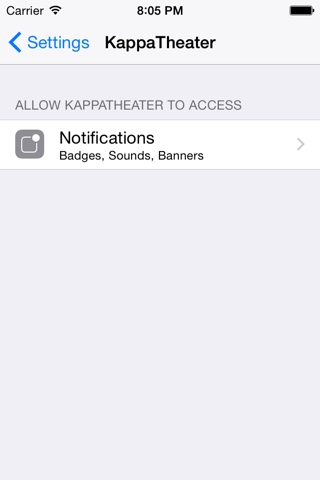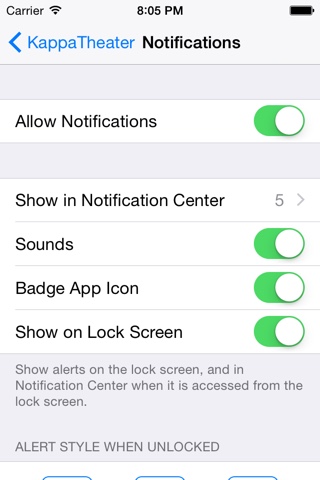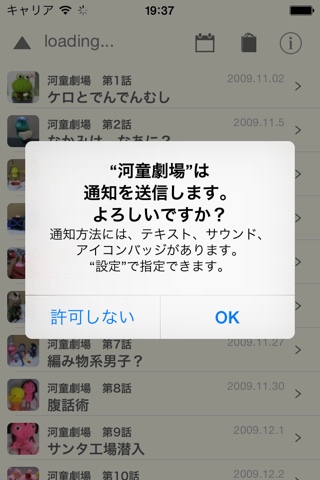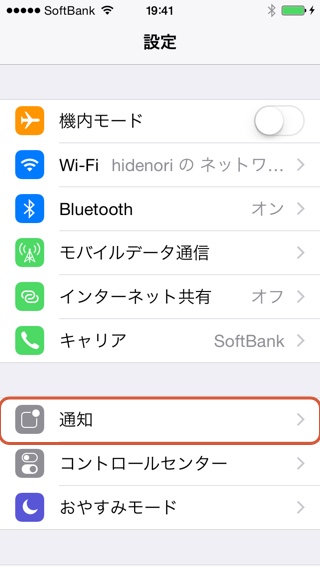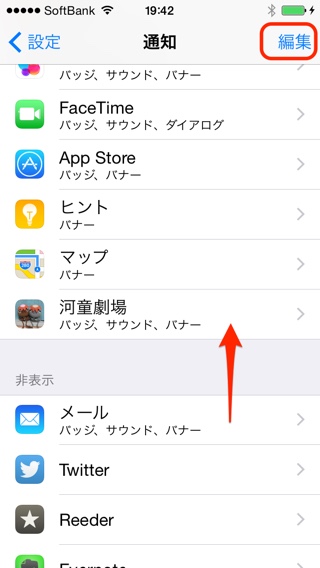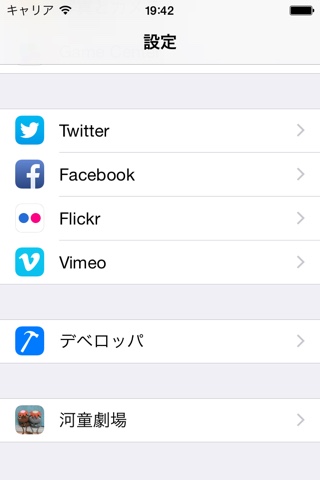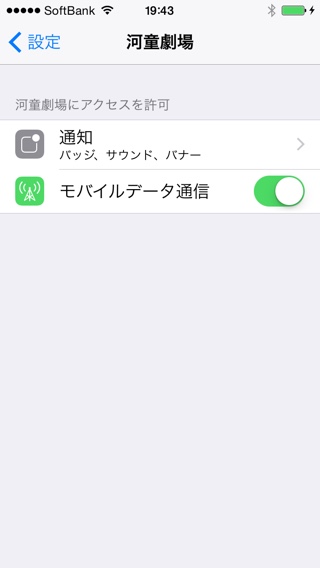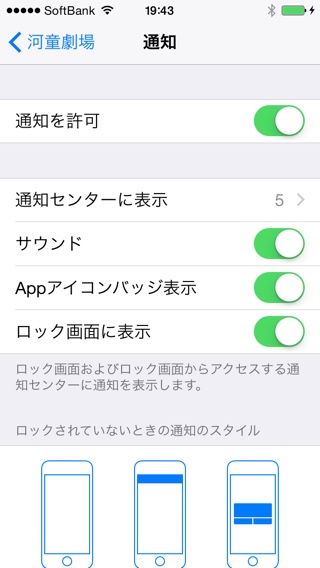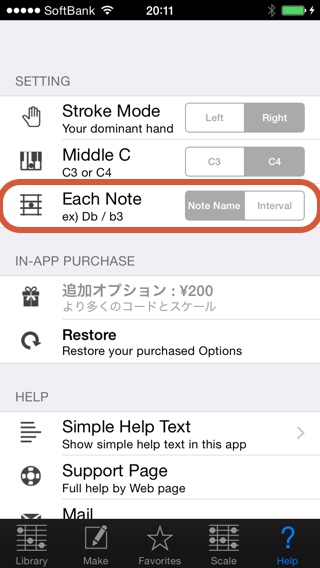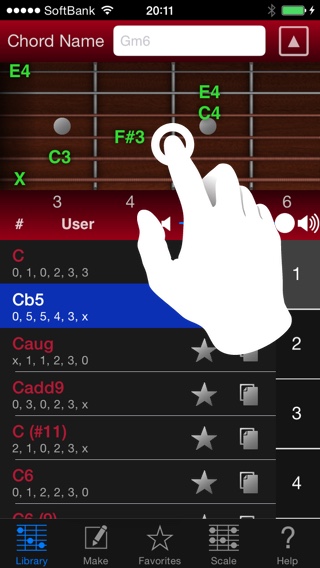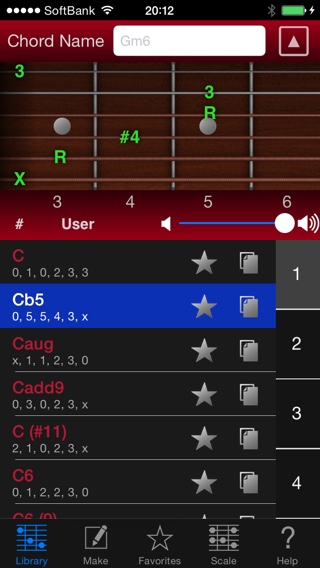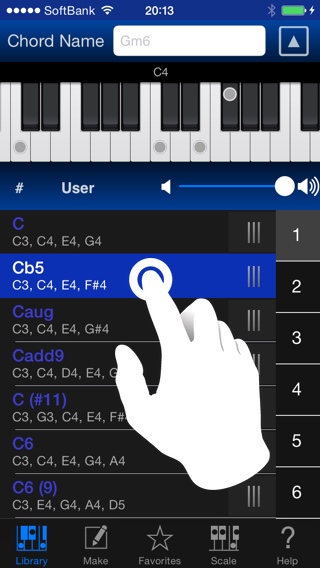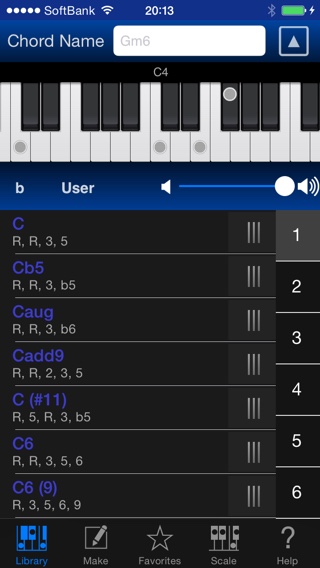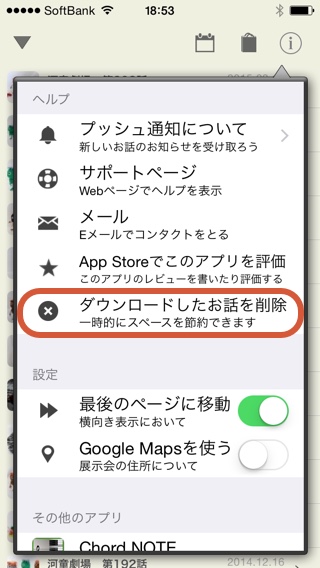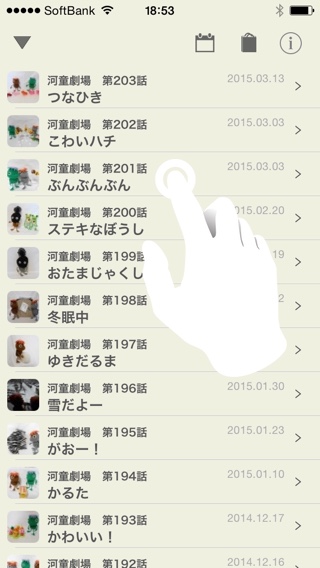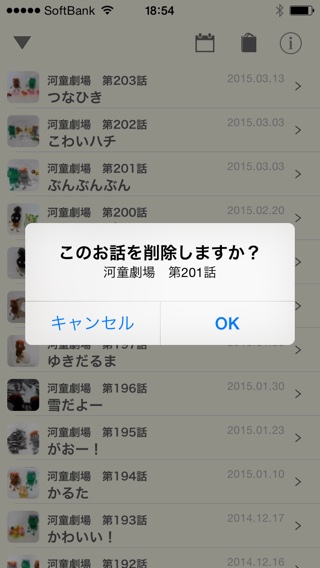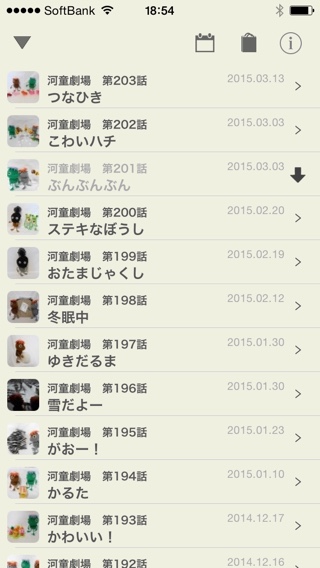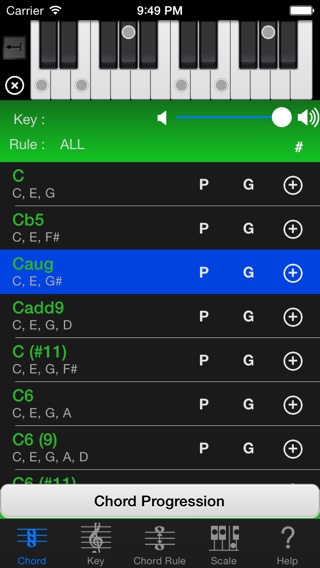Archive for the ‘iPhone / iPod touch / iPad’ Category
Kappa Theater will ask you to allow Push Notifications the first time it is launched.
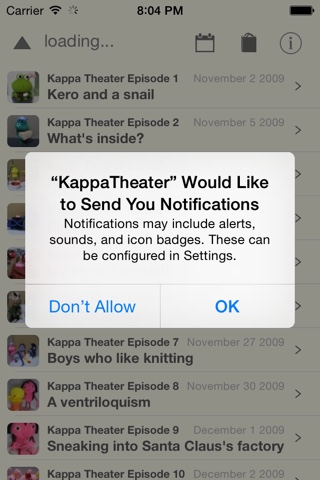
If you tap “OK”, you’ll be able to know right away when there is a new episode update.
When your device is locked
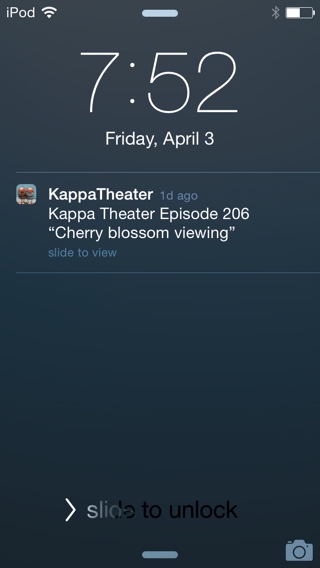
When you are using other app
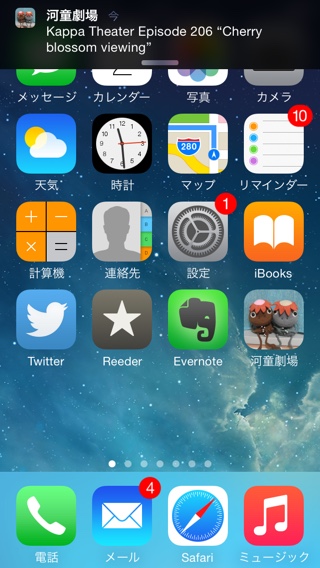
This notification is very silent, so they won’t get annoying.
I’m afraid to miss this notification.
You can check this, by swipe down gesture from upper of display. You can get new episode updates.
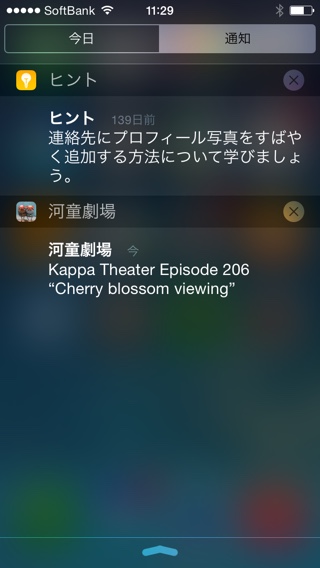
If left “Today” is selected, you should tap right “Notification”.
When you tap information about Kappa Theater, you can read new episodes.
―
If you did not allow Push Notification at the first time it is launched, you can allow this later.
Tap “Settings” app and tap “Notifications” item.
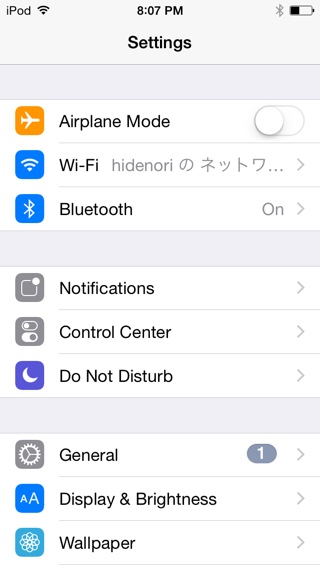
If you tap upper right “Edit” button, you can change order notification items.
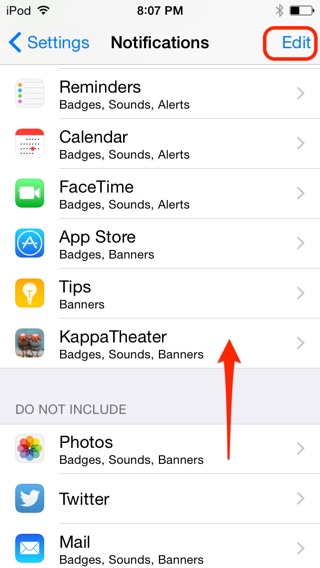
You can put “Kappa Theater” up on the “Include” from “Do not include”.
And also if you use iOS 8 or later, You can view “Kappa Theater” setting in bottom app list when you launch “Setting” app.
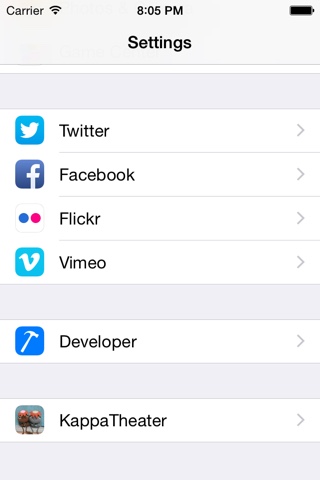
If you tap this
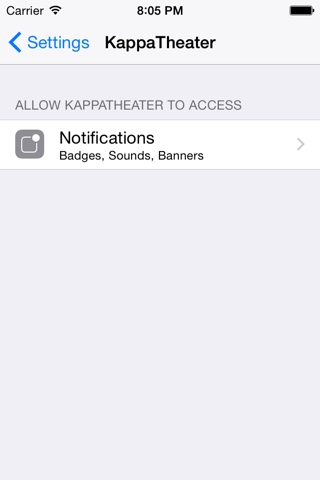
You can turn on notifications for Kappa Theater very easily.
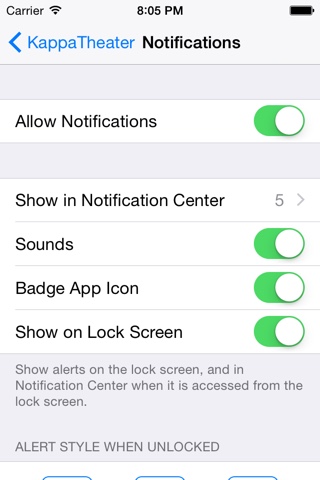
You will only receive important notifications from Kappa Theater about new episode updates.
There will usually only be around 4 episode updates per month, so they won’t get annoying.
We recommend that you allow Push Notification.
Enjoy reading Kappa Theater!
河童劇場は初回起動時に
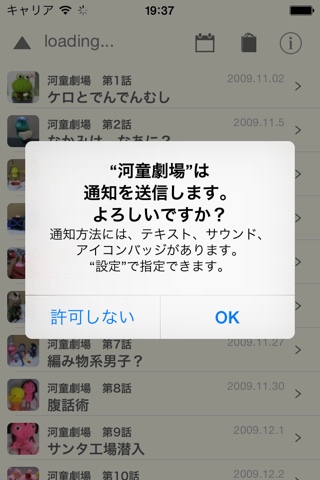
このようにプッシュ通知の許可を求めます。
この時「OK」をタップすると、河童劇場の新しいお話が更新された時に通知を受けることができます。
ロックされているときは
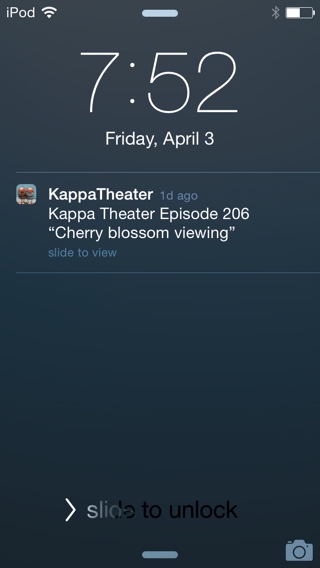
このように。
他のアプリを使ってる時は
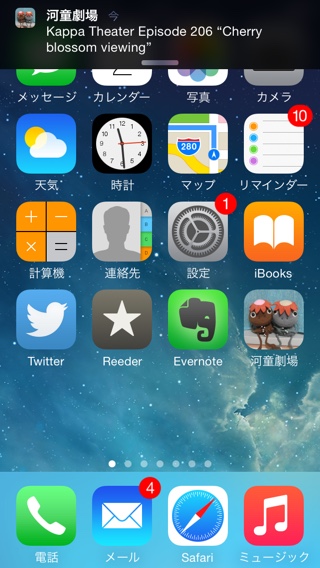
こんな感じで上の方に、音もなく極めて静かに、みなさんの邪魔をしないようにお知らせします。
あまりにも静かで一瞬のことで、もしかしたら気づかない人もいるかもしれません。
そういう時は画面上から下にスワイプすると、次のように通知画面を表示することで更新情報を得ることができます。
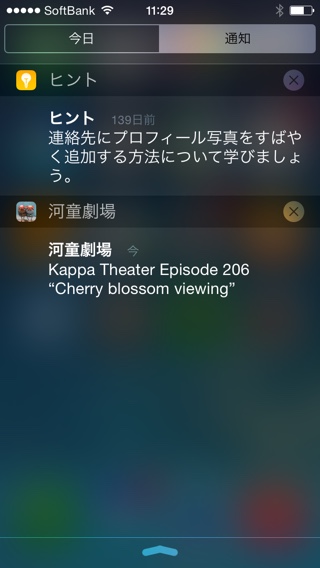
スワイプして出てきた画面の上の方で「今日」が選択されている場合、「通知」をタップして切り替えてください。
更新情報の部分をタップすると河童劇場が起動しますので、すぐにお話をチェックできます。
ーー
もし初回起動時に、プッシュ通知を許可しなかった場合でも後から許可することができます。
「設定」アプリを起動して、「通知」をタップして、
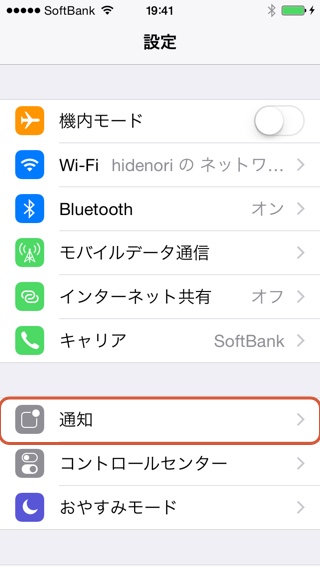
次の画面の右上の「編集」をタップすると、通知の表示の順番を入れ替えることができます。
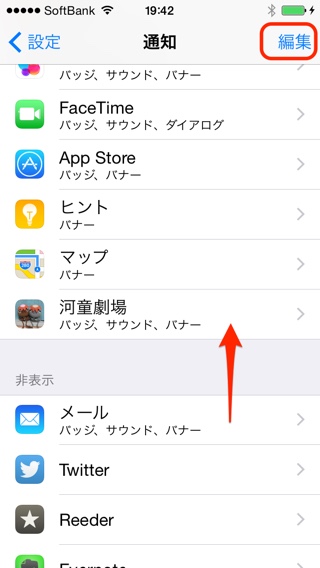
この画面で、上のように河童劇場を通知する方まで上げてやることができます。
また、iOS 8以降では、「設定」アプリを起動した画面に自動的に一番下の方の設定項目のあるアプリリストに「河童劇場」の項目もできています。
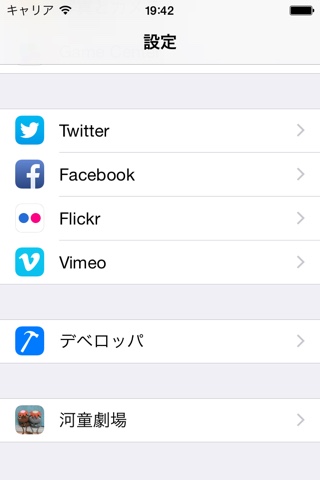
これをタップすることで
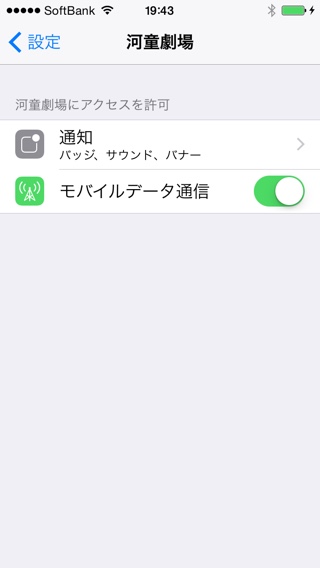
このように通知設定を簡単にON/OFFできます。
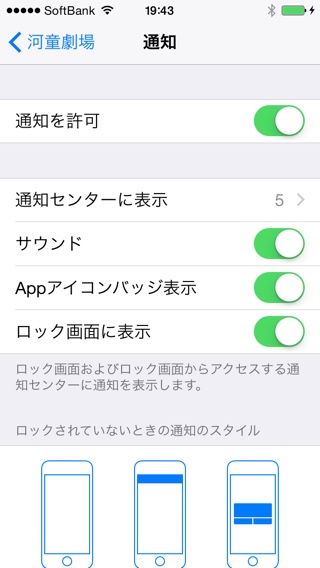
河童劇場のプッシュ通知は新しいお話があった時しか、通知しないので邪魔になりません。
ぜひ、プッシュ通知をONにして、河童劇場を楽しみましょう♪
Guitar Kitはver 5.0から、Piano Kitはver 2.0から、コードやスケールの構成音を音名だけでなく、インターバル(間隔)でも表示できるようになりました。
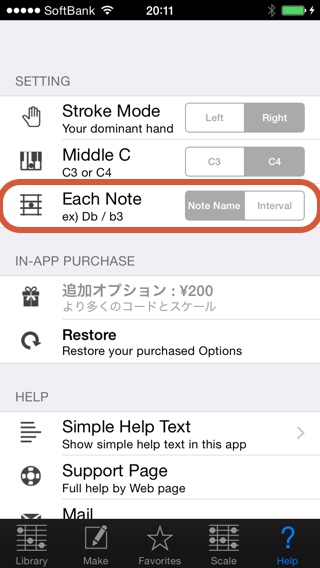
HelpタブのSettingにあるEach Noteで、設定を変えられます。
でも、いちいちこの画面で変更するのは面倒ですよね?
ですから、Guitar KitでもPiano Kitでも該当部分を長押しすると、Note Name / Intervalが切り替えられるようになっています。
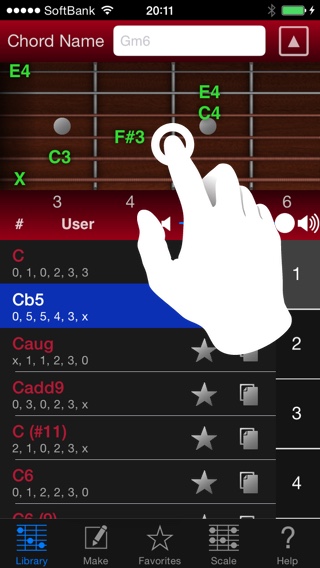
Guitar Kitでは上のように、ギターのフレット(絵)の部分を長押しするとNote Name / Intervalが切り替わります。
(Press & Hold the Guitar fret picture)
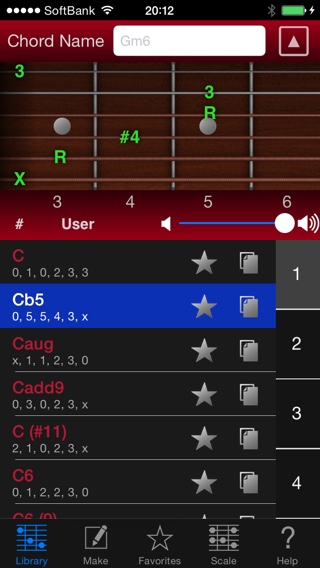
Note NameとIntervalの表記を行ったり来たりできるので、ちょっと確認したいって時なんかにも便利ですよね!
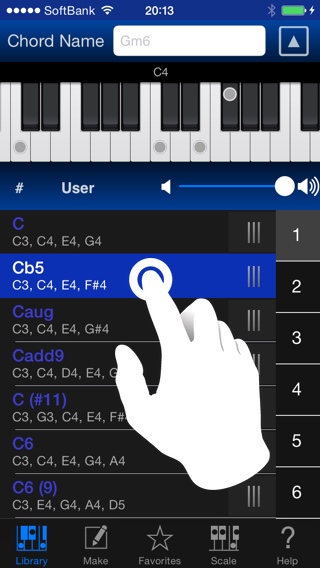
Piano KitではコードのCellを長押しすることで変更できます。
(Press & Hold the cell)
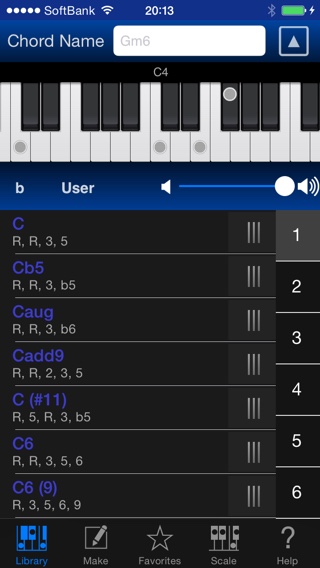
Intervalは基本0 (R)~8の間隔で表示しますが、アルゴリズムで計算して一部、楽典的に13などとコード名に則した表示になります。(今後さらにコード名に準拠した表示にするかもしれません)
これらの機能はいろいろなタブの同じような場所で機能しますので、どうぞ活用してください!
Guitar Kitについて
日本語
//therootage.com/iphone/guitar-kit-ja/
English
//therootage.com/iphone/guitar-kit-en/
Piano Kitについて
日本語
//therootage.com/iphone/piano-kit-ja/
English
//therootage.com/iphone/piano-kit-en/
河童劇場はver 2.0よりダウンロードしたお話を削除できるようになりました。
これは一時的にデバイス(あなたのiPhoneやiPadなど)の空き容量を増やすのに効果的です。
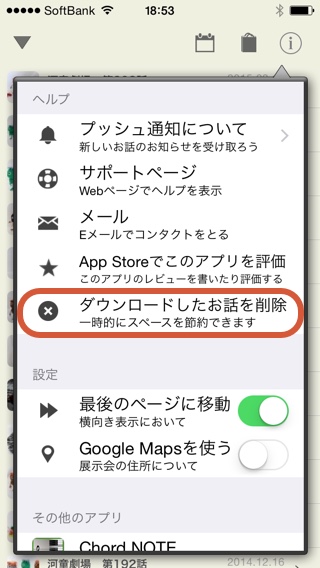
右上の「 i 」ボタンを押すと出てくる画面を下にスクロールすると、「ダウンロードしたお話を削除」という項目があります。
これをタップすることで、今までダウンロードしたお話をすべて削除して、初期状態にすることができます。
iOSをアップデートしたいけど、容量が少し足りないみたい!とか、そういう時に便利でしょう。
また、個別のダウンロードしたお話を削除することもできます。
ver 2.0にアップデートした際に、横向きの絵本表示の時の文字を少し見やすくするために大きくしたのですが、その影響で一部のお話のテキストのレイアウトが崩れて見えてしまうことがあります。
そういった時に、これを使うと新しいテキストのレイアウト情報をダウンロードしてくれて、正しく表示されるようになります。
具体的な操作は次のようになります。
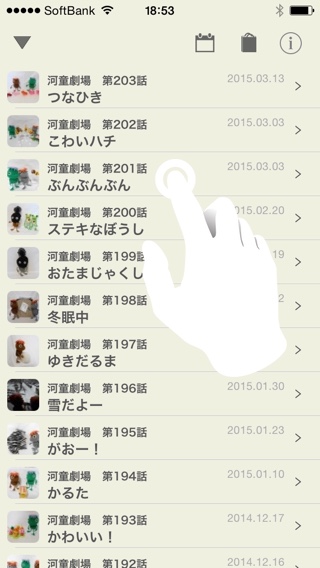
削除したいお話をタップしてホールド(そのままに)します。
(Press & Hold the cell)
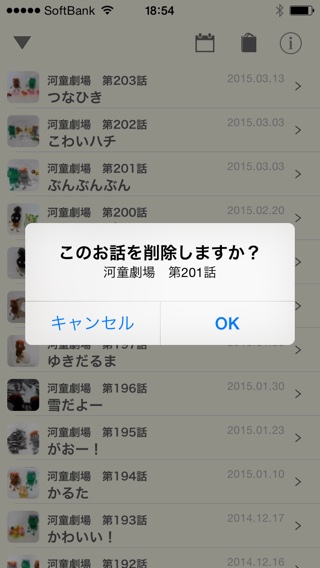
削除してもいいかきいてくるので、「OK」を選択します。
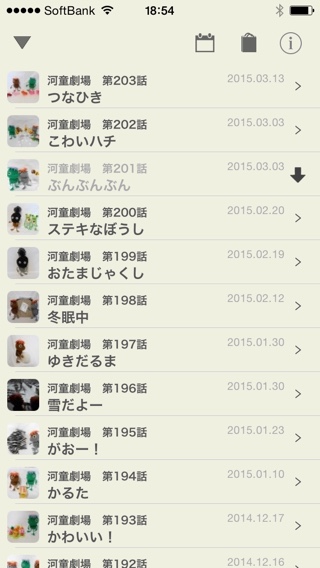
このように、再ダウンロード可能な状態になり、ダウンロードしたお話の情報は消えます。
なお、テキストのレイアウト情報はアプリの起動時に最新話までの分をあらかじめ読み込んでいますので、テキストのレイアウトが崩れている場合は、この再ダウンロード可能な状態のお話でも、再度タップ&ホールドしてレイアウト情報をダウンロードし直すことで修正できます。
もちろんこの個別のダウンロードしたお話を削除する方法で、デバイスの空き容量を増やすこともできますし、もう1度読んだのでこのお話の分はいらないわ!という意味で削除することもできます。
なお、削除したお話はいつでも再ダウンロード可能ですので、どうぞご安心ください!
それでは今後とも河童劇場アプリをお楽しみください♪
河童劇場について
//therootage.com/iphone/kappa-theater-ja/
About Kappa Theater
//therootage.com/iphone/kappa-theater-en/
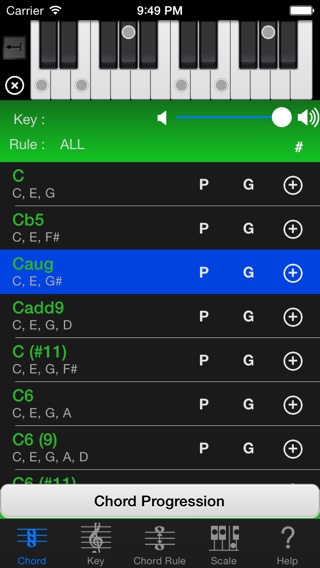
iOS向け作曲支援アプリChord NOTEのver 5.1.1がリリースされました。
このバージョンはiPhone 6 Plusでのさらなる最適化を含みます。
ぜひダウンロードしてください♪
//therootage.com/iphone/chord-note-ja/
—
Chord NOTE 5.1.1 has released!
Chord NOTE is songwriter’s assistant app for iOS. Includes optimization for iPhone 6+.
Please download now!
//therootage.com/iphone/chord-note-en/